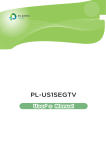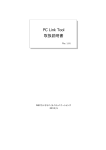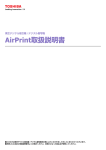Transcript
SoftBank SELECTION 視聴 TV チューナー for iPhone/iPad/ スマートフォン 詳しくは⇒取扱説明書 P6「ワンセグ放送を視聴する」 ■iPhone / iPad / iPod touch、Android 端末での操作 SB-TV01-WFPL ステップ① (1) 設定画面から Wi-Fi をオンにします。 (2) iOS5の場合、 [ネットワークを選択]で「TVPL」から始まるネットワー クを選択します。※これ以外の iOS や Android では選択しないでください。 クイックガイド 本書では主に iPhone を使った場合の操作を説明しています。お使いの端末により操作方法や表示される画面は異なります。 ? 本書では、セットアップの概要を説明しています。詳しい操作を知り たいときや困ったときは、同梱の「取扱説明書」を参照してください。 (1) (2) 準備 1 iPhone / iPad / iPod touch、Android 端末での操作 タップする ステップ①[TV チューナー]アプリケーションをダウンロードします。 ネットワーク を選択する タップまたは 選択して オンにする (iOS5 のみ) ステップ②[TV チューナー]アプリケーションを起動します。 App Store で 「TV チューナー」 を検索してダウンロードする ■Android 端末の場合 ランチャー画面などから起動します。 ■Android 端末の場合 Android マーケットで検索してダウン ロードします。 タップする 2 本製品での操作 ステップ① ■Android 端末の場合 「設定」から操作する スライドして オンにする ?[Wi-Fi ネットワークを選択]画面が表示されたら パワーランプが点灯しテータスランプが点滅するまで、電源ボタンを押します。 約 20 秒後 * にパワーランプがゆっくり点滅し、ステータスランプと Wi-Fi ラン プが点灯することを確認します。 [キャンセル]をタップしてください。 ステップ③ 10 文字以内の半角英数字で、お好きなパスワードを登録します。 ※登録したパスワードは再接続時などに使用します。 電源ボタンを押す パワーランプ:点灯 パワーランプ:ゆっくり点滅 ステータスランプ:点滅 ステータスランプ:点灯 Wi-Fi ランプ:点灯 約 20 秒後 * *:初回起動時は約 3 分かかる場合があります。 ステップ② 収納されているアンテナを引き出し、伸ばします。 パスワードを入力する ? 本製品の電源が自動的にオフになったら アプリケーションを終了してから、 「準備」 2 の ステップ①から再度操作してください。 ※電源をオンにしてからここまでの操作を約 5 分以内に行わないとオフになります。 ステップ④ チャンネルの一覧が表示されます。視聴したいチャンネルを選択します。 視聴したいチャンネルをタップする